1第一步:开root权限
【天极网手机频道】谷歌G1手机可谓是一款经典的Gphone,其全称为HTC Dream,谷歌G1于08年上市,是世界上第一款采用谷歌Android操作系统的手机。如今谷歌Gphone已经发展到了第八代Wildfire,而Android系统也由最初的1.0固件发展到了现在的2.2,但作为第一代Gphone的G1迟迟不见有官方升级包出现,于是所有的Gphone迷们开始自力更生,于是在近日就有可供G1升级2.2版本的升级在网络中被放出,而天极网手机频道也在第一时间为大家带来谷歌G1升级Android2.2的详细教程。
首先大家需要准备的工具有:谷歌G1/Dream一部(电池电量不少于60%),microUSB数据线一根,TF卡读卡器一个。需要用的的各种软件及ROM将会在刷机教程中提及,并将提供下载地址链接。
下面开始刷机。其实简单来,所有的Android手机刷机就是四步走:开root权限-Radio-SPL-刷ROM。
一、开root权限
这个操作应该所有Android用户都知道,Root权限很重要,就好比是Android系统中的超级管理员,可以拥有整个系统至高无上的操作权利,而且只有拥有了这个权限我们才可以将原版系统随意刷为改版的各种系统,因此所以得到Root权限非常重要。
1、先格式化SD 卡为FAT32格式;然后下载DREAIMG.NBH,将解压出来的DREAIMG.NBH文件拷贝到 SD 卡根目录然后关机。
2、按下“电源”+“照相”键,进入刷机模式(三色屏),待屏幕画面加载完成后,按下“电源”键,开始刷入 DREAIMG.NBH 文件。刷入完成后先按下任意键,之后按下“通话”+“menu”+“电源”按钮,重启进入系统。
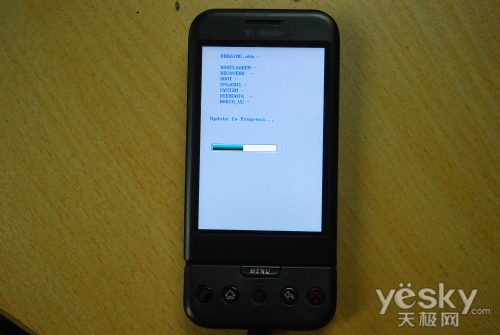
3、需要下载terminal和telnet这两个软件并安装,然后下载最新1.70版本的recovery.img文件并放置在SD 卡根目录下,重新启动手机;
4、运行terminal,并输入以下内容:【以下命令中“◇”表示空格】
cd◇system回车;cd◇bin回车;telnetd回车;netstat回车
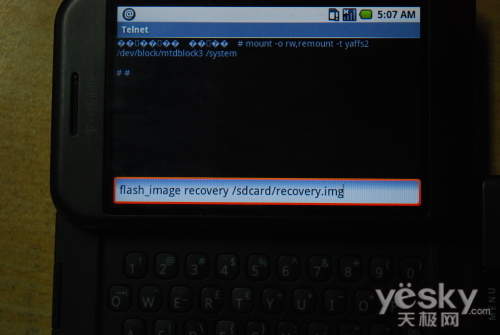
5、运行telnet,点击CONNECT TO SERVER,开始输入:【以下命令中“◇”表示空格】
mount◇-o◇rw,remount◇-t◇yaffs2◇/dev/block/mtdblock3◇/system 回车
flash_image◇recovery◇/sdcard/recovery.img 回车
cat◇/sdcard/recovery.img◇>◇/system/recovery.img 回车
进行到这里之后,如果telnet没有报错,则表示已经取得了ROOT权限。开启ROOT权限其实并那么复杂,只是整个过程需要细心一些,在输入完每行代码后多检查只要没有错误就没有问题。
2第二、三步:刷新RADIO,刷新SPL文件
二、刷新RADIO
1. 首先需要下载radio-2_22_19_26I.zip文件,然偶将其重命名为update.zip,并复制文件到SD卡根目录。这里一定要注意电脑端自动隐藏扩展名的问题。
2. 关机,然后长按“HOME(小房子)”键+“电源”键,当看见三角形的警告屏幕时,滑出硬键盘按ALT+S 组合键开始升级,此时你会看到屏幕出现一个进度条。



当看到上图界面时,就意味着RADIO即将刷新完成。这里要注意:刷新完成后屏幕会有一瞬间会黑屏,然后手机自动重启进入系统,但未了节省时间和再次关机的麻烦,可以在刷新完成黑屏的瞬间,按下“HOME”(房子)键,直到再次见到起初的“三角叹号”那个刷机界面松开即可,之后的SPL阶段和ROM阶段升级完刷机包后,也可以按照这样的方法不进入系统,而直接进入刷机界面了,这样可以节省一定时间。
三、刷新SPL文件(操作步骤同刷新RADIO完全一样,要胆大心细)
注意:刷新SPL 文件期间一定要保证机器有充足的电量,最好插着充电器,一旦在刷新 SPL 文件期间断电,就真正意义上的刷成“砖”了只能返厂处理,这点大家一定要注意。
还是在“三角叹号”的刷机模式界面,直接取出SD卡,需下载SPL文件并将其重命名为update.zip,复制文件到SD卡根目录。然后一下操作步骤与刷新RADIO一致。再次进入刷机画面,按 ALT+S 组合键开始升级。升级过程很快,大致30秒左右,在看到一闪而过的黑屏画面时还是需要一直按下"HOME"按键,直到再次见到“三角叹号”的刷机界面松开即可。
注意:SPL升级成功重启之后,有可能会出现进不去系统的情况,这时候不用着急,是因为ROM版本太低的原因。一旦遇到这种情况,直接扣电池就行,然后还是长按“HOME(小房子)”键+“电源”键,进入“三角叹号”的刷机界面直接进行第四步刷ROM即可。
3第四步:刷新G1专属2.2 ROM 文件
四、刷新 ROM文件(操作步骤同刷新RADIO、SPL完全一样,依然要胆大心细~)
当来到第四步的时候,证明已经离成功不远了,刷新ROM的方法到还是和第二步、第三步的操作方法一样,只是包的内容不同而已。
1、依然是在“三角叹号”的刷机模式界面,直接取出SD卡,将ROM文件压缩包重命名为update.zip,并复制文件到SD卡根目录。同样要注意电脑端自动隐藏扩展名的问题。
2、完成上述的第1步之后,将SD卡重新放入手机按 ALT+S 组合键开始升级,此时你会看到屏幕出现一个进度条。大约需要4分钟左右的时间,刷新成功后还需要按下“HOME”(房子)按键,直到再次见到“三角叹号”刷机界面松开即可。
3、其实以上所有的操作已经刷机成功了,但如果此时直接进入系统的话会偶尔出现自动重启现象,这是由于G1内存空间不足而造成的,在“三角叹号”刷机界面中按组合键“ALT + L”进入如下图图一的界面,选择第六行“wipe”选项,或者按组合键“ALT + W”,进入子菜单后依次清理各选项,这样就清空所有的原始数据,保证了系统的正常运行。

图一:选择“wipe”清理内存

图二:依次清理个选项
至此,G1已成功将固件升级为Android 2.2,在都清理完毕后按组合键“HOME + 返回”键则会自动重启,下面我们来看一下G1升级到Android 2.2之后的开机画面及系统界面。




(作者:Crow责任编辑:陈旭)
 天极新媒体 最酷科技资讯
天极新媒体 最酷科技资讯
扫码赢大奖
评论
* 网友发言均非本站立场,本站不在评论栏推荐任何网店、经销商,谨防上当受骗!





















 777
777











 被折叠的 条评论
为什么被折叠?
被折叠的 条评论
为什么被折叠?








